Ikuti tutorial sederhana ini untuk menginstal VokoscreenNG pada sistem Raspberry Pi.
Instal VokoscreenNG di Raspberry Pi
Anda dapat menginstal VokoscreenNG pada Raspberry Pi melalui langkah-langkah berikut:
Langkah 1 : Perbarui Raspberry Pi melalui perintah berikut:
$ sudo pembaruan tepat && sudo peningkatan yang tepat
Langkah 2: Kemudian instal beberapa dependensi pada sistem Raspberry Pi Anda melalui perintah yang diberikan di bawah ini:
$ sudo tepat Install libgstreamer1.0-dev qtmultimedia5-dev libqt5multimedia5-plugins libqt5x11extras5-dev qttools5-dev-tools libpulse-dev libwayland-dev -Dan
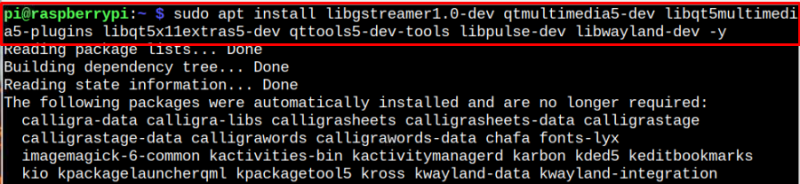
Langkah 3: Sekarang Anda dapat menginstal VokoscreenNG pada sistem Raspberry Pi Anda dengan memasukkan perintah ini di Terminal Pi Anda.
$ sudo tepat Install vokoscreen-ng -Dan 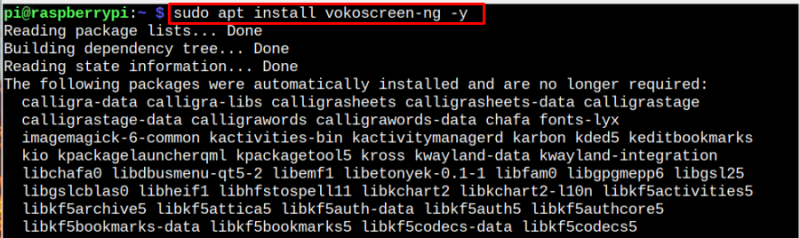
Jalankan VokoscreenNG di Raspberry Pi
Anda dapat menggunakan dua metode untuk menjalankan VokoscreenNG pada Raspberry Pi, yaitu:
Metode 1: Jalankan VokoscreenNG Melalui Terminal
Perintah berikut akan dijalankan VokoscreenNG pada sistem Raspberry Pi:
$ vokoscreenNG 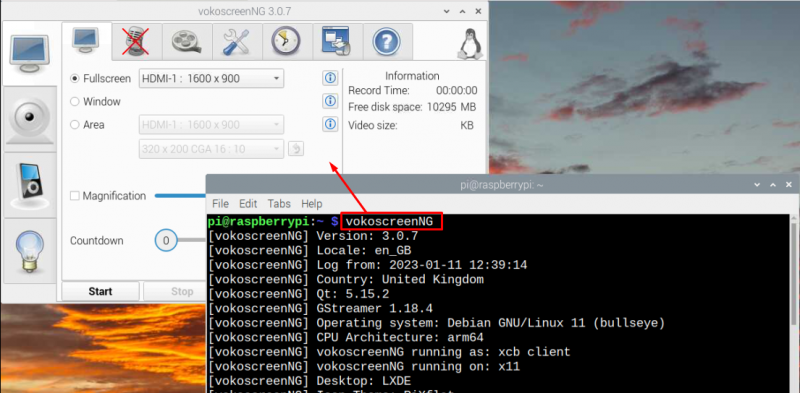
Metode 2: Jalankan VokoscreenNG Melalui GUI
Untuk berlari VokoscreenNG dari GUI, buka menu aplikasi Raspberry Pi, pilih “Suara dan Video ”, lalu pilih VokoscreenNG aplikasi.
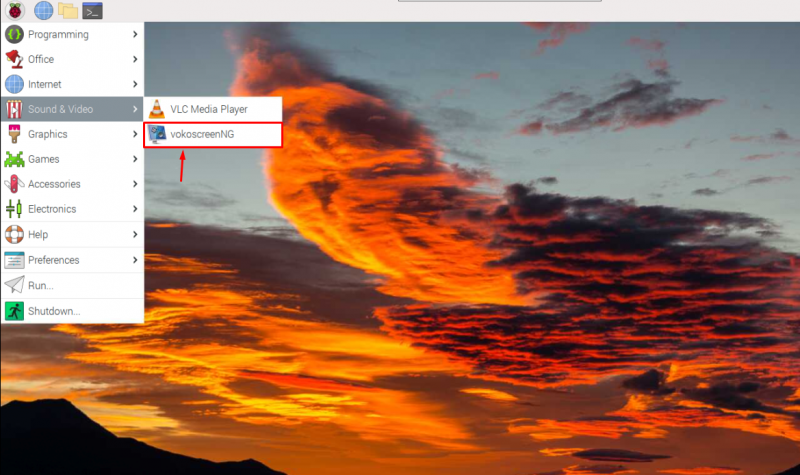
Sekarang, untuk memulai perekaman layar dalam mode layar penuh, pengguna harus menggunakan 'Awal' tombol.
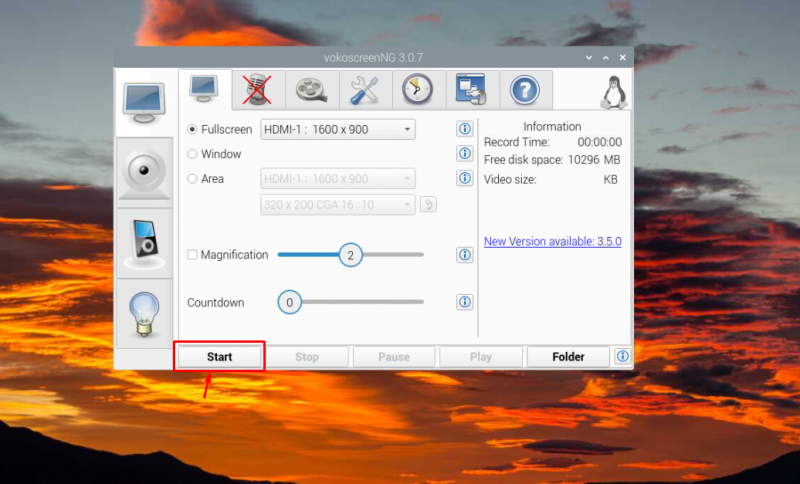
Untuk menghentikan perekaman, pengguna harus memilih 'Berhenti' tombol kapan saja.
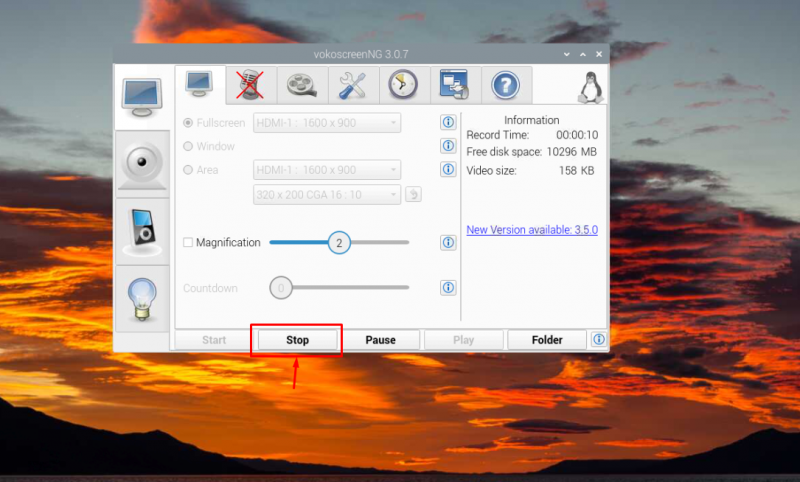
Untuk memutar rekaman, pilih 'Bermain' tombol.
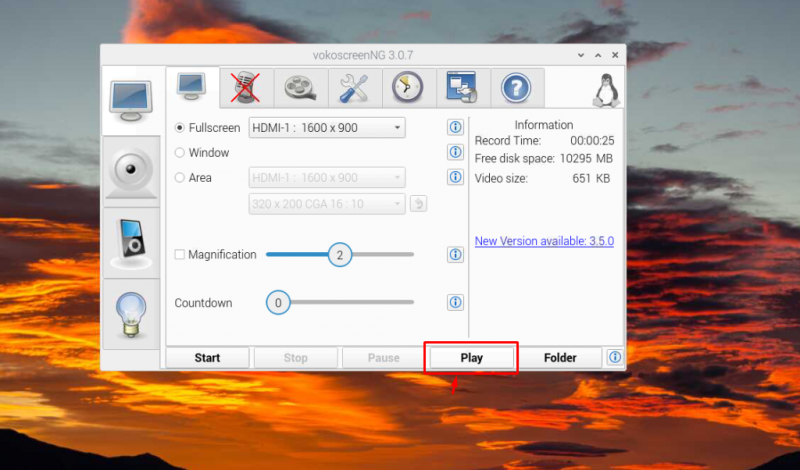
Hapus VokoscreenNG dari Raspberry Pi
Masukkan perintah berikut di terminal untuk menghapus VokoscreenNG dari Raspberry Pi:
$ sudo apt purge vokoscreen-ng -Dan 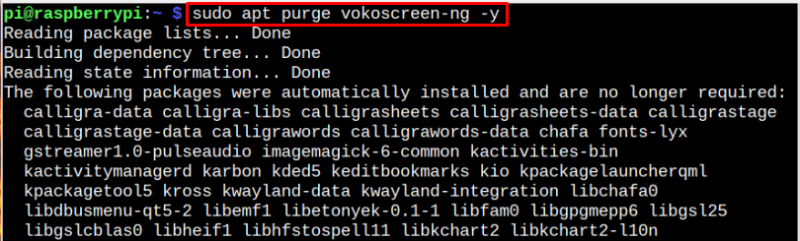
Kesimpulan
Pengguna Raspberry Pi dapat dengan mudah melakukan perekaman video di sistem mereka dengan menginstal VokoscreenNG alat melalui 'tepat' memerintah. Setelah penginstalan selesai, pengguna dapat membuka aplikasi dari terminal menggunakan 'vokoscreenNG' perintah atau jalankan dari GUI melalui “Suara dan Video” pilihan. Setelah itu pengguna dapat memulai perekaman layar dalam mode layar penuh, mode berjendela atau memilih area yang diinginkan untuk perekaman layar pada sistem Raspberry Pi,